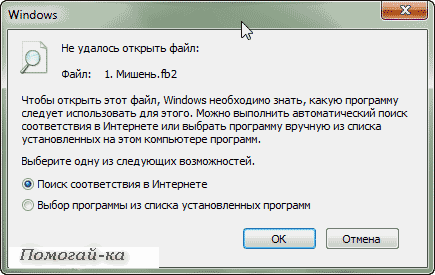ES Explorer lub File Explorer to jedno z najnowszych osiągnięć w dziedzinie menedżerów plików dla platformy Android. Będąc bezpłatnym wielofunkcyjnym menedżerem plików z wieloma dodatkowymi narzędziami, sprawia, że \u200b\u200bta aplikacja jest naprawdę przydatnym i niezbędnym dodatkiem do systemu Android.
ES File Explorer (Explorer) dla Androida
Ten menedżer plików ma podstawowe możliwości pracy z plikami i folderami, a także wbudowany edytor tekstu i odtwarzacz audio-wideo. Całkiem ładny zrusyfikowany ładny wygląd, pozwala użytkownikowi w pełni dostosować interfejs do własnych upodobań. Od razu wiadomo, że twórca ES App Group naprawdę próbował i włożył całą duszę w aplikację, której pobieranie już dawno przekroczyło linię 10 milionów. Ale przede wszystkim.
Projekt, wygląd i zarządzanie
Aplikacja ma ładny biało-niebieski interfejs, ale zawsze możesz go zmienić, wybierając ulubiony motyw. W zależności od potrzeby użytkownik może dostosować wygląd ikon i sortować je za pomocą jednego kliknięcia przycisku. Szybki dostęp do plików na mapie, sieci LAN i pamięci w chmurze odbywa się poprzez ekran główny, po prostu przewijając lub klikając przycisk „Windows”.



Szybki dostęp do zakładek, pamięci, dostępu do sieci i ustawień można uzyskać, klikając smartfon i ikonę WEB w lewym górnym rogu. Naciśnięcie i przytrzymanie ikony folderu lub pliku spowoduje przejście do trybu wyboru.


Tworzenie plików i folderów jest bardzo wygodne i proste, a także ich znajdowanie, wystarczy kliknąć odpowiednią ikonę.

Chmura
Jesteśmy przekonani, że usługi w chmurze są bardzo mocną stroną Eksploratora plików ES. W tej chwili menedżer plików obsługuje 8 głównych usług w chmurze. Po dodaniu którego dostęp do niego pojawi się jako zwykły folder.
Aby to zrobić, przejdź do menu „Cloud Storage” i kliknij ikonę +, po wprowadzeniu wszystkich ustawień korzystamy z usługi w 100%.


Dodatkowe funkcje
ES Explorer ma własny archiwizator, który obsługuje wszystkie popularne archiwa (Rar, Zip), może sam tworzyć archiwa zip, z dodatkową ochroną i współczynnikiem kompresji.


ES File Explorer dla Androida ma pełny dostęp do FTP, sieci lokalnych lub innego smartfona przez Wi-Fi lub Bluetooth.


Możesz tworzyć i ukrywać pliki, a także przeglądać ukryte pliki, usuwać je za pomocą „Kosza”. Aplikacja posiada doskonałe narzędzie do analizy zajętego miejsca na mapie, menedżera uruchomionych procesów (z dodatkową instalacją wtyczki) oraz menedżera aplikacji.

Praca z zakładkami nie jest zbyt wygodna, ponieważ musisz zainstalować dodatkową wtyczkę
Podsumowanie
Podsumowując, chcę powiedzieć, że aplikacja okazała się nowoczesna, ładna i wygodna. Jego zaawansowane funkcje pozwalają na korzystanie z systemu plików Android do wszystkich 200%, ale są też wady.
1. Ładny, nowoczesny design;
2. Własne narzędzia (archiwizator, edytor, przeglądarka obrazów, odtwarzacz);
3. Doskonała integracja z technologiami usług;
4. Dostęp do sieci przez FTP i LAN;
5. Niestety, wymagane są dodatkowe wtyczki do menedżera procesów i, co dziwne, do zakładek (to znacznie psuje wygodę aplikacji)!
6. Bezpłatnie;
Szukasz wygodnego menedżera plików z wieloma funkcjami, synchronizacji w chmurze, a nawet pracy z plikami w pamięci FTP? W tym artykule porozmawiamy o jednym z takich rozwiązań na Androida. Aplikacja, która zostanie omówiona w tym artykule, nosi nazwę ES Explorer. Ma wiele różnych funkcji, rozważymy jego zalety i wady, cechy tej aplikacji. Zastanowimy się również nad małą instrukcją użytkowania i na końcu artykułu zadecydujemy, czy pobrać tę aplikację, a jeśli tak, to w jaki sposób pobrać ES Explorera na Androida. Zacznijmy od spojrzenia na zalety i wady menedżera.
Plusy i minusy
Ta aplikacja, podobnie jak każda inna, ma swoje zalety i wady, przyjrzyjmy się im, aby dowiedzieć się, w jaki sposób programiści próbowali opracować tę aplikację. Zacznijmy jak zawsze od profesjonalistów.
- Aplikacja ES Explorer ma standardowe funkcje menedżera plików eksploratora. Wśród nich są tworzenie i usuwanie plików, kopiowanie wycinania, wklejanie wybranych plików. Możesz także zmieniać nazwy plików, otrzymywać informacje o określonych plikach.
- Możesz użyć wyszukiwania systemu plików. Wyszukaj pliki według nazwy i innych ustawionych parametrów - rozmiar, data utworzenia i inne.
- Praca z różnymi formatami plików. W tym archiwa.
- Program dla systemu Android umożliwia udostępnianie plików przez SMS, pocztę, Skype, sieci społecznościowe i Bluetooth.
- Wygodny interfejs, w którym można dostosować wyświetlanie plików. Gniazda lub płytki, ponieważ będzie to dla ciebie wygodne.
- Es Explorer Pro ma interfejs w języku rosyjskim.
- Es Explorer można pobrać bezpłatnie.
Jak widać, istnieje wiele plusów, ale było kilka minusów. Spójrzmy też na nich.
- Działa tylko z Androidem 4.0, co może uniemożliwić użytkownikom starszych urządzeń korzystanie z ES File Explorer.
- Rozszerzona wersja programu nie jest darmowa. Istnieje płatna wersja ES file explorer PRO, możesz pobrać ES File Explorer Manager PRO z Play Market w cenie 179 rubli w momencie pisania
- Reklamy w ES Explorer dla Androida mogą zakłócać.

Funkcje
Spójrzmy na funkcje tej aplikacji, czyli co ją odróżnia od innych.
- Pracuj z FTP w różnych formatach. FTP, FTPS, SFTP i wiele innych metod połączeń.
- Synchronizacja z wieloma urządzeniami do przechowywania danych w chmurze. Wśród nich są Amazon, Dysk Google, Yandex.Disk i wiele innych usług chmurowych do przechowywania danych.
- Możesz nawet umieszczać poszczególne tematy, możesz pobrać ES Explorer Explorer z Play Market. Wśród nich są Dark, Classic, Material i wiele innych.
Jak korzystać
Zobaczmy, jak korzystać z tej aplikacji. Instrukcja będzie zawierać wyjaśnienie, w jaki sposób bezpłatnie pobrać tego eksploratora na Androida, a także jakie karty zawiera aplikacja i dlaczego są potrzebne. ES Explorer na Androida można pobrać zarówno z naszej strony internetowej, jak iz Play Market. Program ma kilka głównych zakładek. „Bluetooth”, „Sieć”, „KPK”, „FTP”, „LAN”. W razie potrzeby można je wszystkie włączać i wyłączać. Spójrzmy na cel każdej karty.  KPK (PDA) - tutaj możesz wykonywać różne operacje na plikach, na przykład przeciągać i upuszczać je z karty pamięci do pamięci telefonu i na odwrót. Na karcie LAN możesz znaleźć narzędzia do zarządzania siecią, aby stworzyć własny serwer. Karta FTP umożliwia utworzenie i skonfigurowanie tego typu połączenia, w tym wielu jego podgatunków. Karta Sieć umożliwia tworzenie połączeń z sieciami widoków Ubuntu i OneDrive. Wreszcie karta Bluetooth pomaga nam nawiązać ten rodzaj połączenia z innymi urządzeniami w pobliżu.
KPK (PDA) - tutaj możesz wykonywać różne operacje na plikach, na przykład przeciągać i upuszczać je z karty pamięci do pamięci telefonu i na odwrót. Na karcie LAN możesz znaleźć narzędzia do zarządzania siecią, aby stworzyć własny serwer. Karta FTP umożliwia utworzenie i skonfigurowanie tego typu połączenia, w tym wielu jego podgatunków. Karta Sieć umożliwia tworzenie połączeń z sieciami widoków Ubuntu i OneDrive. Wreszcie karta Bluetooth pomaga nam nawiązać ten rodzaj połączenia z innymi urządzeniami w pobliżu.
Podsumowanie
Mamy nadzieję, że rozumiesz ten artykuł. Zastanów się, czy konieczne jest pobranie programu ES Explorer, jakie są jego funkcje, zalety i wady. Mamy również nadzieję, że zrozumiałeś instrukcję. Na Androida możesz bezpłatnie pobrać aplikację z naszej strony internetowej. Możesz również napisać w komentarzach swoje doświadczenia z tym programem, zadać pytanie lub odpowiedzieć na istniejące.
Menedżery plików są różne. Na przykład wbudowany system Android jest prosty, łatwo sobie z tym poradzić, ale też trochę wie. Kolejną rzeczą jest ES Explorer dla Androida. Instrukcja obsługi może zająć całą książkę. Ograniczymy się jednak tylko do podstawowych wskazówek.
Jeśli kiedykolwiek pracowałeś w Eksploratorze Windows (OS X lub Linux), możesz łatwo zrozumieć ideologię. Wszystkie foldery i pliki są wyświetlane w oknie głównym. W przeciwieństwie do na przykład Total Commander, ES jest menedżerem pojedynczego okna. Dlatego wszystkie operacje przenoszenia, kopiowania lub zmiany nazwy są wykonywane sekwencyjnie:
- Wybierz żądane foldery lub pliki długim dotknięciem. Gdy obok każdej ikony pojawi się pole wyboru, zaznacz te, których potrzebujesz.
- W menu wybierz akcję, którą chcesz wykonać z wybranymi danymi (usuń, skopiuj, przenieś, przenieś przez Bluetooth, ukryj, zaszyfruj, wyślij za pomocą dowolnej aplikacji itp.)
- Jeśli akcja wymaga dodatkowych wyborów, dokonaj jej. Na przykład, aby skopiować lub przenieść, wybierz katalog docelowy. Aby wysłać przez Bluetooth, przypisz urządzenie docelowe.
Poniższy panel zawiera funkcje do pracy z plikami  Dolny panel zawiera funkcje plików
Dolny panel zawiera funkcje plików
Aby wysłać pliki za pośrednictwem aplikacji innej firmy, wybierz ją, a także metodę przesyłania (prywatna wiadomość, publikacja na stronie, przesłanie do pamięci w chmurze itp.). W ten sposób odbywa się większość operacji.
Bardziej zaawansowane działania (połączenia sieciowe, praca z usługami w chmurze) zawierają bardziej szczegółowe zalecenia w dyskusjach tematycznych. Interfejs aplikacji jest jednak tak zaprojektowany, że dla zaawansowanych użytkowników większość zadań jest intuicyjna.
Aplikacja wykonuje wiele funkcji w trybie automatycznym. Na przykład skanowanie aplikacji w poszukiwaniu szkodliwych funkcji odbywa się w tle, gdy są zainstalowane. Analiza stanu pamięci jest również przeprowadzana po cichu. Wystarczy spojrzeć na wyniki i, jeśli to konieczne, kliknąć „OK”.
ES Explorer: wbudowana instrukcja
Jednak to nie wszystko, co może zrobić ES Explorer dla Androida. Jak korzystać? Instrukcja jest oferowana w samej aplikacji, w menu ukrytym za lewą ramką ekranu. Aby go otworzyć, potrzebujesz:
- Otwórz menu (ikona w lewym górnym rogu lub gest ze względu na lewą krawędź wyświetlacza).
- Wybierz sekcję „Ustawienia”.
- Przewiń do elementu „Pomoc”.
 Kliknij trzy paski u góry ekranu.
Kliknij trzy paski u góry ekranu.  Wybierz linię Ustawienia i kliknij ją
Wybierz linię Ustawienia i kliknij ją  Wybierz z menu Pomoc.
Wybierz z menu Pomoc.
Niestety w niektórych wersjach Eksploratora pojawi się tylko komunikat „Nie znaleziono strony!” Ten problem jest jednak tymczasowy.
- Gdy analizator pamięci zaleca usunięcie dużych plików, nie spiesz się, aby to zrobić. Z reguły są to pliki wideo, muzyka, instalatory aplikacji. Usuń je, gdy na pewno nie będziesz ich potrzebować.
- Na ekranie głównym wyświetlane są wszystkie ostatnio utworzone pliki - przesłane zdjęcia, zrobione zdjęcia i filmy. Ułatwia to wyszukiwanie.
- Po każdej aktualizacji aplikacja wyświetla wyskakujące okienko z opisem innowacji. Przeczytaj przed zamknięciem.
- Możesz pobrać ES Explorer jako
Aplikacja o nazwie „ES Explorer” zasłużenie uważany za jeden z najbardziej funkcjonalnych i wygodnych menedżerów plików dla System operacyjny Android. Ponadto ta aplikacja jest idealna do pracy z plikami.
Pierwszy znajomy
Aby pobrać aplikację „ ES Explorer„, Musisz przejść do oficjalnego sklepu z aplikacjami Google Play.
Następnie w wyszukiwaniu wpisz „ ES Explorer„I kliknij” Zainstaluj».

Przed tobą pojawia się okno Uprawnienia aplikacji„, W którym musisz kliknąć” Zaakceptuj».

Rozpocznie się proces pobierania aplikacji na smartfona. Następnie kliknij „ Otwórz».

Menu
W lewym górnym rogu kliknij ikonę menu rozwijanego. Zobaczysz menu, w którym znajduje się pięć głównych sekcji: „Zakładki”, „Pamięć lokalna”, „Biblioteki”, „Sieć” i „Narzędzia”.

Rozważmy każdy z nich osobno.
Zakładki
Jeśli klikniesz element „Zakładki”, otworzy się menu, w którym możesz dodać zakładkę i szybko przejść do „Yandex” lub „Facebook”.

„Pamięć lokalna”
Kliknij „Pamięć lokalna” - przed tobą pojawi się kilka elementów: „Strona główna”, „Folder domowy”, „Urządzenie”, „Pobrane pliki” i „sdcard”.

Te elementy umożliwiają szybką nawigację do urządzeń i folderów.
„Biblioteki”
Ta sekcja menu zawiera cztery dodatkowe podsekcje: „Obrazy”, „Muzyka”, „Wideo” i „Książki”, w których możesz przechowywać swoje pliki i mieć do nich szybki dostęp.

„Sieć”
Dzięki tej sekcji możesz niezależnie wybrać sieć, z której będą wyświetlane pliki. Oto: „LAN”, „Cloud Storage”, „FTP”, a także „Urządzenia Bluetooth”.

„Oznacza”
Ta sekcja zawiera dodatkowe narzędzia używane do pracy z systemem. Należą do nich: „Menedżer aplikacji”, „Menedżer pobierania”, „Menedżer zadań”, „Analizator kart SD”, „Dostęp zdalny”, „Menedżer sieci”, „Schowek”, „Ukryta lista”, „Kosz”, Root Explorer, Gestyre, Pokaż ukryte pliki i miniatury.

„Menedżer aplikacji”
Świetne narzędzie zaprojektowane specjalnie do pracy z aplikacjami na smartfonie.

Jeśli chcesz zarządzać aplikacjami systemowymi, będziesz potrzebować Prawa rootowania.
W „Menedżerze aplikacji” możesz łatwo zarezerwować aplikację i wysłać ją w razie potrzeby. Możesz także uruchomić zainstalowaną aplikację lub przejść do właściwości.
Menedżer pobierania
Tutaj możesz odpowiednio zarządzać pobranymi plikami i obserwować, ile pozostało do momentu pełnego pobrania pliku.

Menedżer zadań
Funkcja tego elementu jest znana wszystkim: w przypadku nieprawidłowego działania otwartej aplikacji jest on w stanie usunąć zadanie z urządzenia. Nie jest on zawarty w ES Explorer, więc musisz pobrać go osobno z Play Market.

„Analizator kart SD”
Zajmuje się analizą wykorzystania miejsca na karcie SD i samego urządzenia.

Pokazuje, ile miejsca zajmuje ten lub inny folder w smartfonie.

Dostęp zdalny
Korzystając z tej podsekcji, możesz utworzyć połączenie FTP w celu zdalnego dostępu do komputera lub innego urządzenia przez sieć WIFI.

„Network Manager”
Służy do tworzenia sieci w celu połączenia z innymi urządzeniami.

„Schowek”
Zaprojektowany, aby zapewnić wygodę pracy z plikami, gdy jesteś w EU Explorer.
„Lista ukrytych”
Jeśli chcesz ukryć jakiekolwiek pliki przechowywane na urządzeniu, zostaną one tutaj zapisane.

Kosz
Jest to koszyk, w którym znajdują się wcześniej usunięte pliki.
Root Explorer
Ten podsekcja pozwala ci mieć dostęp do plików systemowych użytkownik. Ale do tego musisz mieć uprawnienia root'a na urządzeniu.
„Gest”
Tutaj możesz skonfigurować włączanie / wyłączanie kontrola gestów, a także dodaj swoje gesty do ES Explorer.

Pokaż ukryte pliki
Tutaj możesz włączyć / wyłączyć wyświetlanie ukrytych plików.
„Miniatury”
Ta podsekcja odpowiada za włączanie / wyłączanie ikon.
To był ostatni element w menu skrótów w ES Explorer.
Jak widać, istnieje naprawdę wiele funkcji, co sprawia, że \u200b\u200bkorzystanie z ES Explorera jest bardzo wygodne.